Transmitir su música a diferentes dispositivos es útil: le permite disfrutar de su música en diferentes áreas de su hogar u oficina.
Puede usar tecnología como Apple AirPlay para transmitir su música entre diferentes dispositivos Apple, por ejemplo. Sin embargo, si desea reproducir Apple Music en un Chromecast, deberá probar algo un poco diferente.
Independientemente de la configuración que tenga, aquí hay algunas formas diferentes de reproducir Apple Music en un Chromecast. Necesitará un dispositivo compatible con Chromecast y una suscripción activa a Apple Music para que esto funcione.
Cómo reproducir Apple Music en un Chromecast desde un dispositivo Android
Uno de los métodos más sencillos para reproducir Apple Music en un Chromecast es usar un teléfono o tableta Android. La aplicación Apple Music para Android ahora incluye compatibilidad con Chromecast.
Para transmitir Apple Music a Chromecast a través de Android, siga los siguientes pasos:
- Instale la aplicación Apple Music para Android desde Play Store e inicie sesión con sus credenciales de Apple Music.
- Inicie la aplicación y comience a reproducir una canción.
- Mientras se reproduce la música, toca el ícono Cast en la esquina superior derecha de la pantalla.
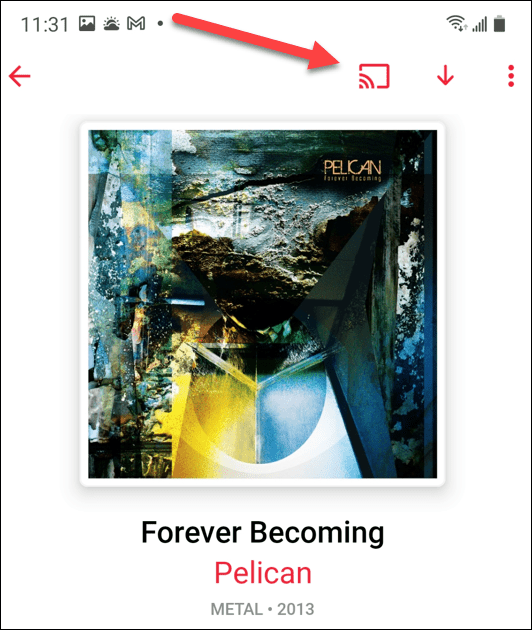
- Elija el dispositivo Chromecast que desea transmitir la música. Después de establecer una conexión, su música comenzará a transmitirse a través del televisor u otro dispositivo al que tenga conectado un Chromecast.
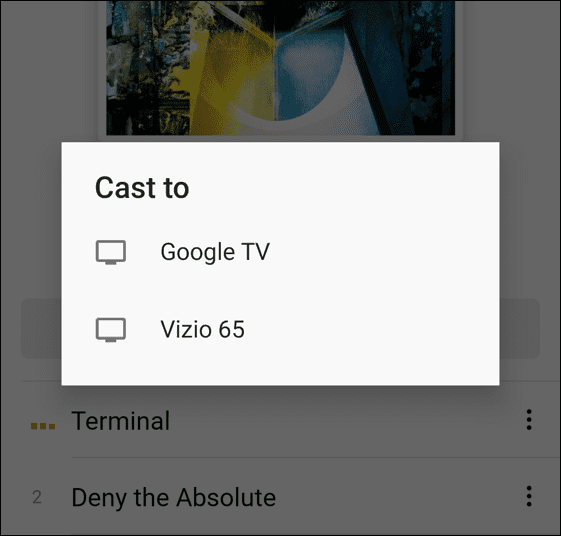
- El ícono Cast será de un color sólido mientras se está transmitiendo.
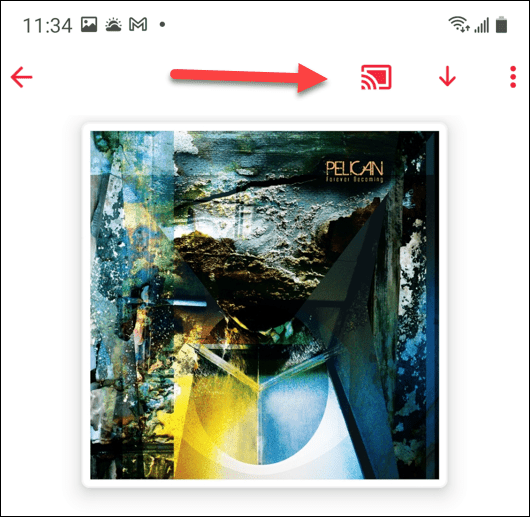
- Para desconectarse, toque el ícono Transmitir nuevamente y toque Detener transmisión en la parte inferior de la pantalla.
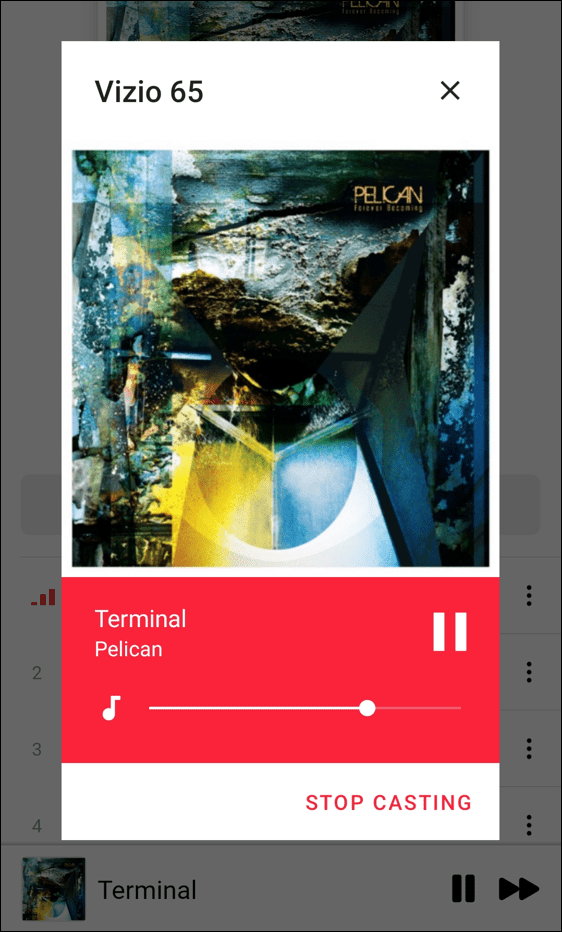
Cómo reproducir Apple Music en un Chromecast desde tu computadora
Puede reproducir Apple Music desde su computadora Mac o Windows usando Google Chrome o Microsoft Edge.
Para reproducir Apple Music desde su computadora, siga los siguientes pasos:
- Inicie Chrome o Edge en su computadora y diríjase al sitio web de Apple Music .
- Desde Edge , haga clic en el botón Configuración y más (tres puntos) en la esquina superior derecha y vaya a Más herramientas > Transmitir contenido multimedia al dispositivo .
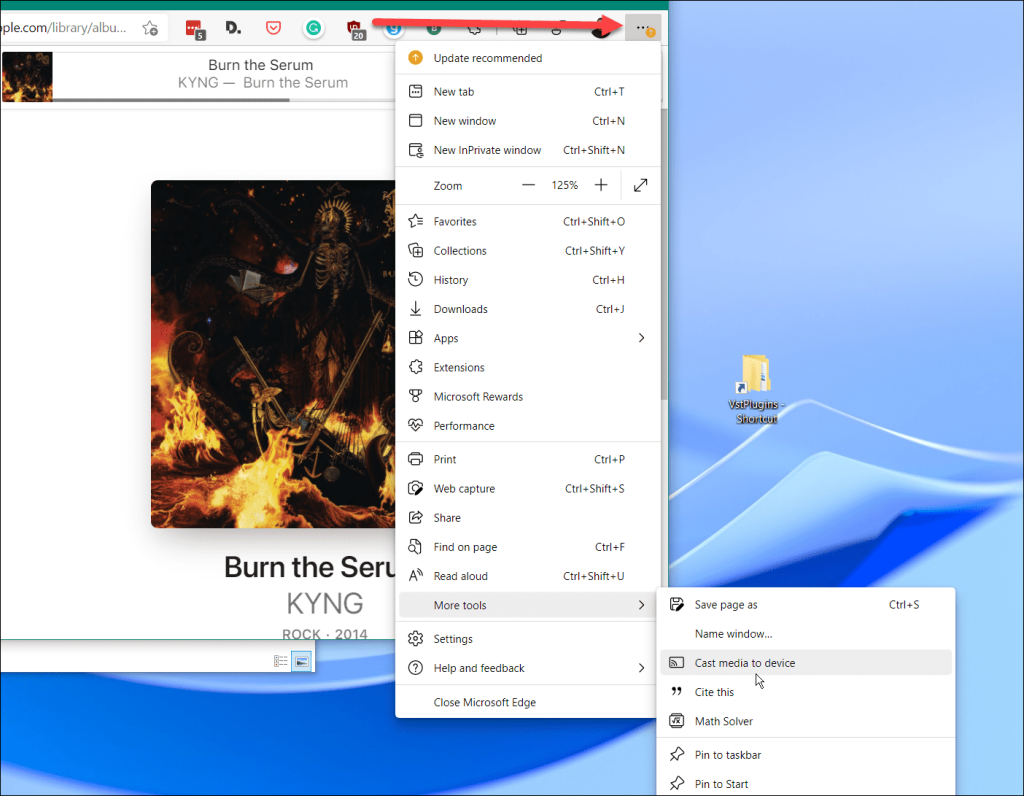
- Ahora, seleccione el dispositivo Chromecast que desea transmitir la música.
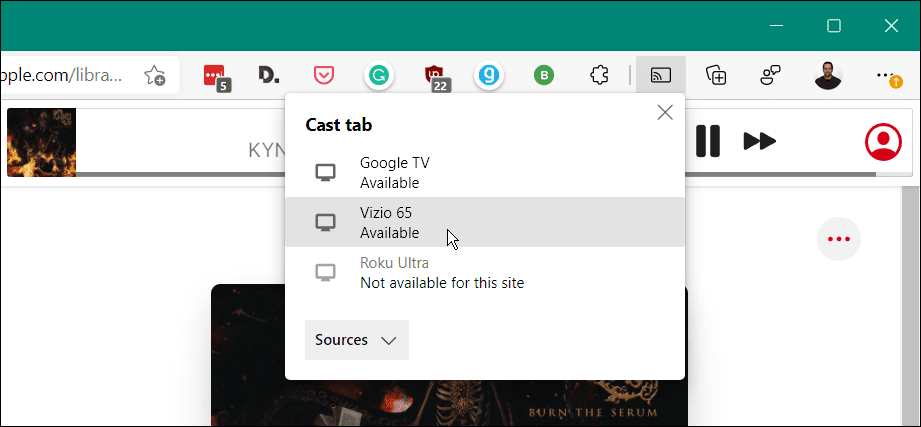
- Para desconectarse, haga clic en el icono Transmitir que aparece en la barra de herramientas.
- Luego, haga clic en el dispositivo Chromecast nuevamente.
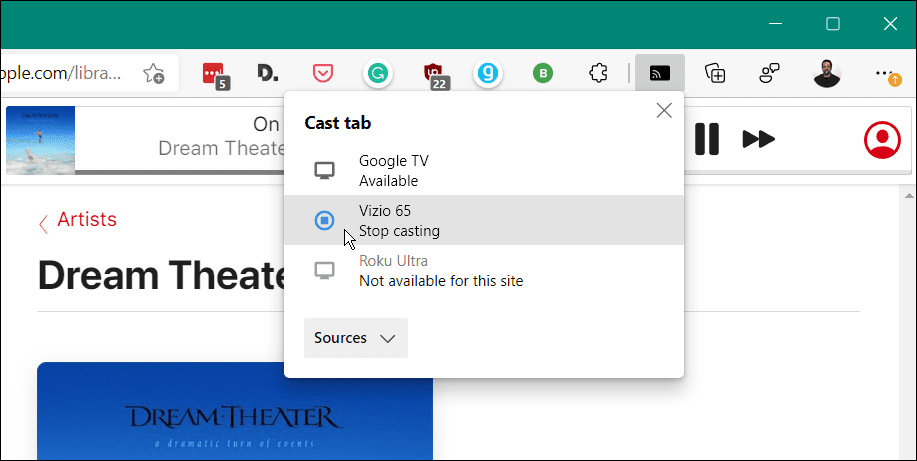
- Si prefiere Google Chrome , inícielo, vaya al sitio web de Apple Music y comience a reproducir una canción.
- Haga clic en el menú de tres puntos en la esquina superior derecha y seleccione Transmitir en el menú.
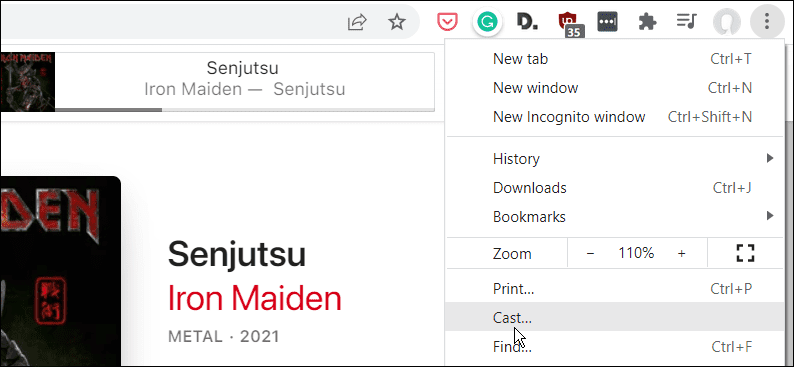
- Elija dónde desea enviar la música y debería comenzar a reproducirse de inmediato.
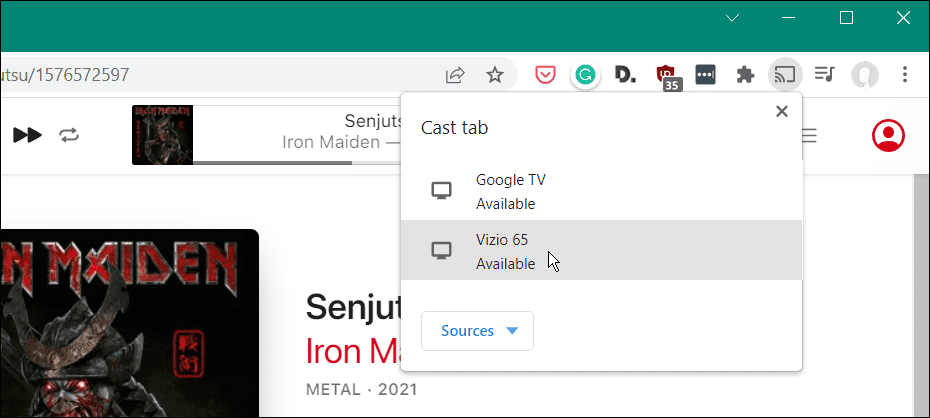
- Para desconectarse, haga clic en el botón Transmitir en la barra de herramientas y vuelva a hacer clic en el dispositivo para detener la transmisión.
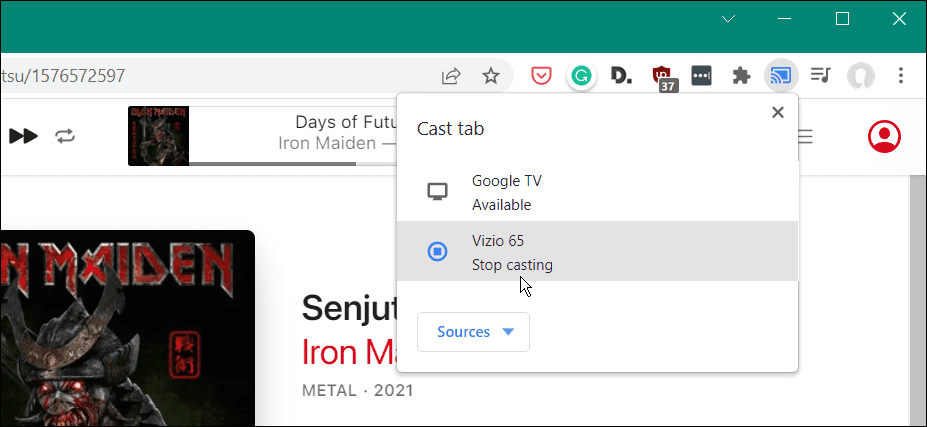
Transmitir música desde iPhone a Chromecast
Actualmente, no puede transmitir Apple Music directamente desde iOS a Chromecast. Sin embargo, puede transmitir música almacenada localmente en su iPhone o iPad con una aplicación de terceros.
Una opción asequible es Cinch para Chromecast . La aplicación de $0.99 le permite transmitir medios locales a dispositivos Chromecast.
Para usarlo, primero instale la aplicación y ejecútela, luego busque la música que desea reproducir. Toque el botón Transmitir y elija el dispositivo Chromecast al que desea transmitir.
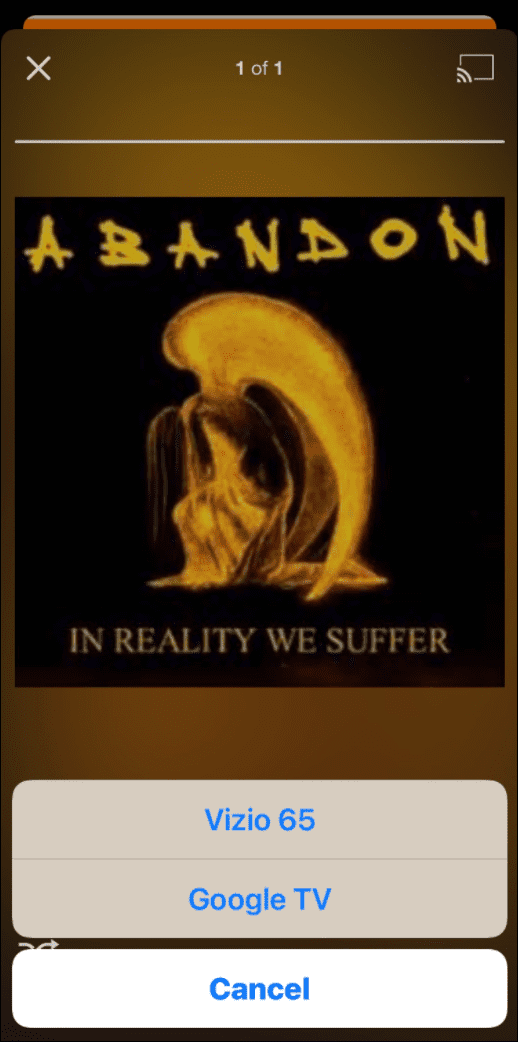
Cinch para Chromecast no responde tan bien como nos gustaría, pero hace el trabajo si está en apuros. Si usa otra aplicación que hace un buen trabajo, infórmenos en la sección de comentarios.
Transmisión de Apple Music en diferentes dispositivos
Por lo general, la mayoría de las personas querrán transmitir Apple Music a su televisor o sistema de entretenimiento en el hogar. Muchos televisores modernos tienen AirPlay y Chromecast integrados. Por lo tanto, llevar tu música allí no debería ser un problema , incluso en un Fire TV . Aún así, puede haber momentos en los que Chromecast sea la única opción disponible, y usar uno de los pasos anteriores ayudará a que funcione.
Apple Music tiene muchas funciones y, si eres nuevo en esto, quizás quieras compartir una lista de reproducción . Si es propietario de una Mac, eche un vistazo a la función de reproducción automática de Apple Music agregada con macOS Big Sur. También puedes consultar los mejores atajos de Siri para Apple Music .

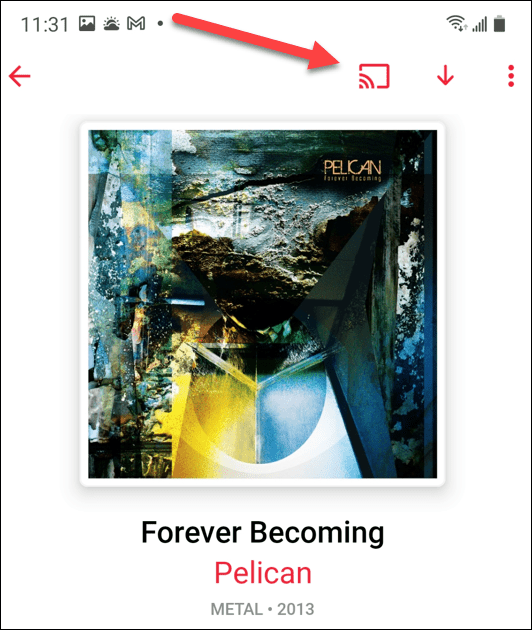
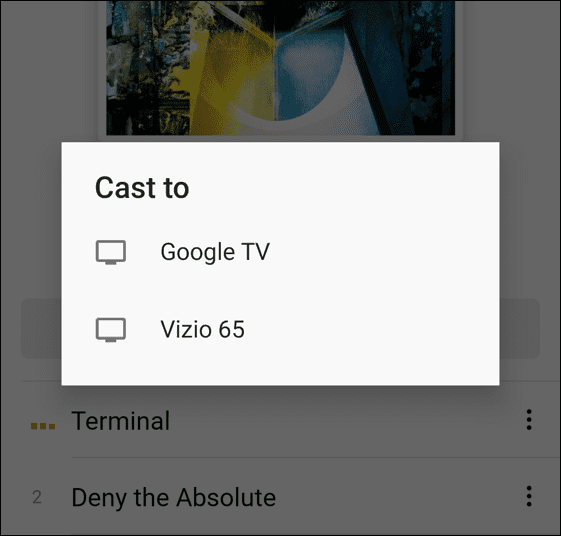
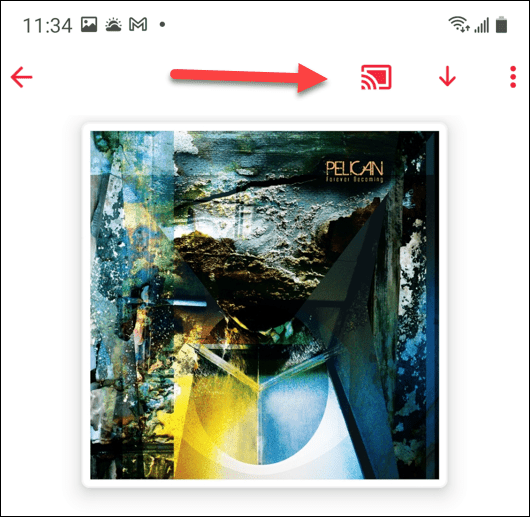
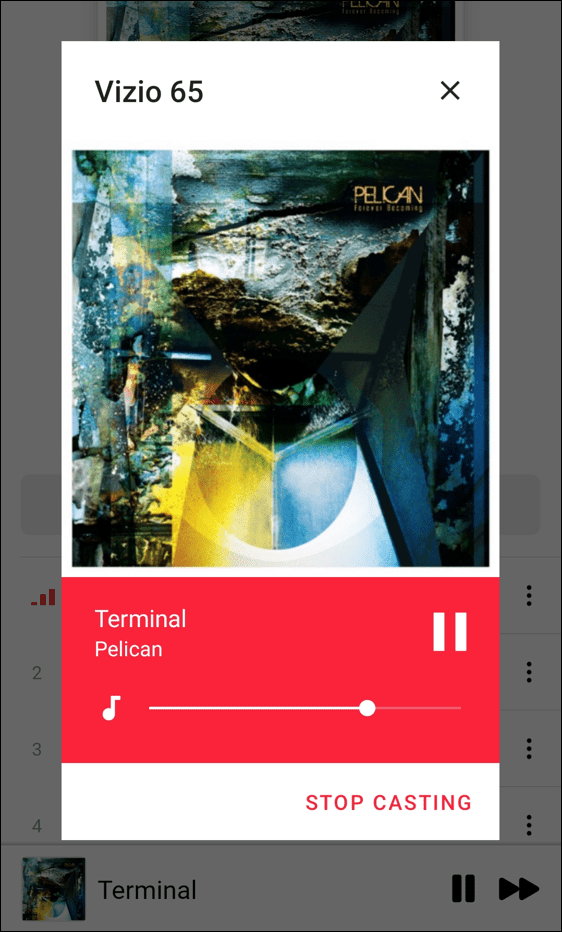
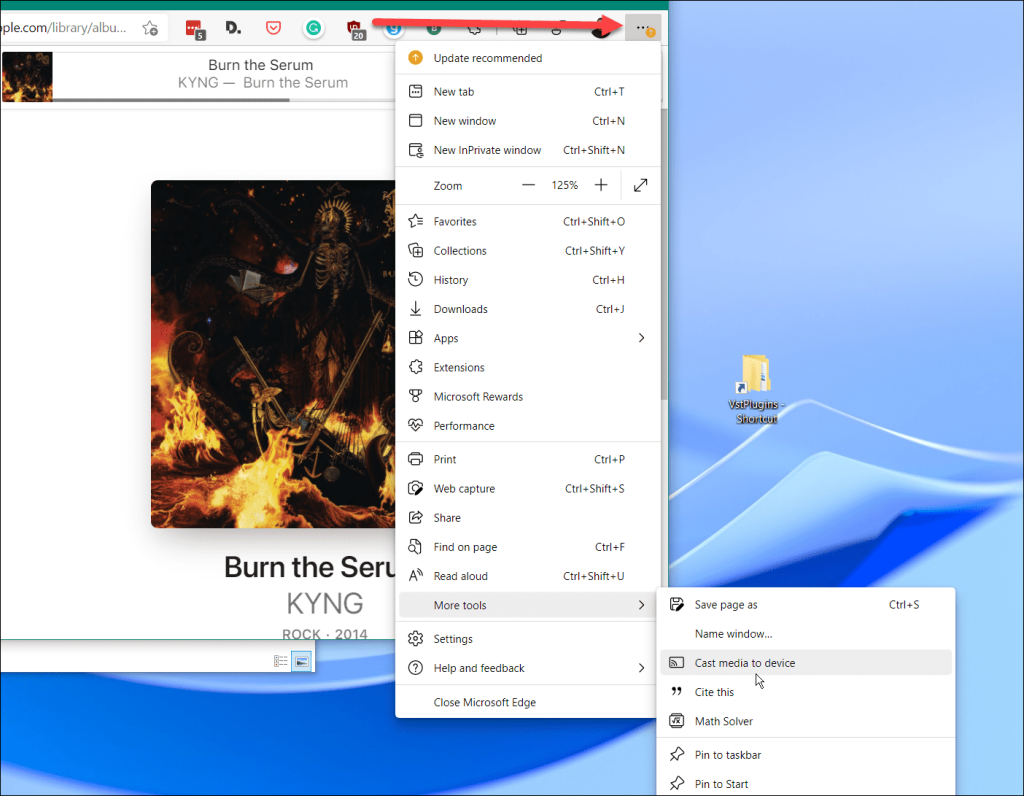
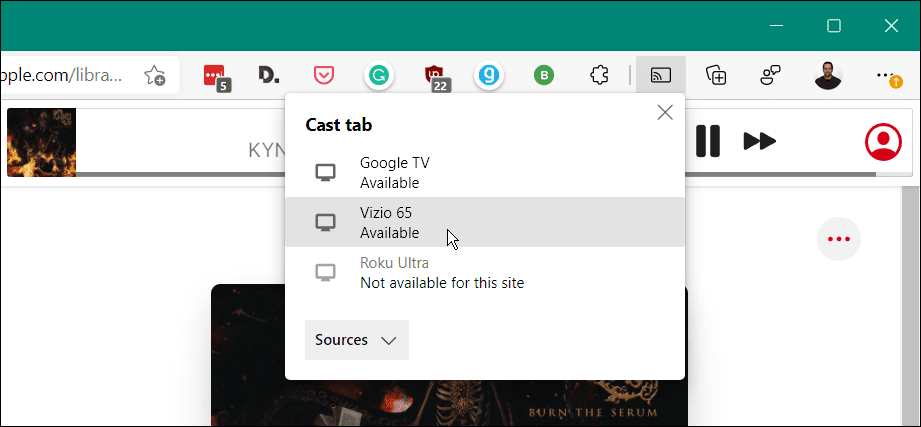
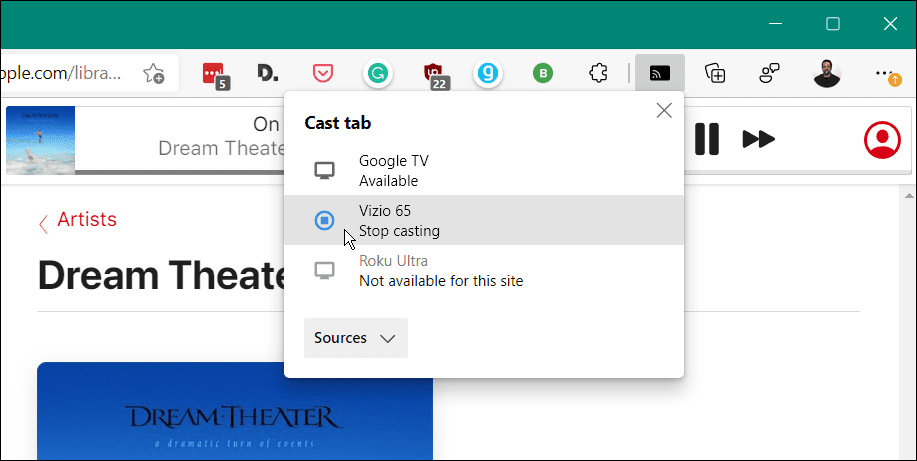
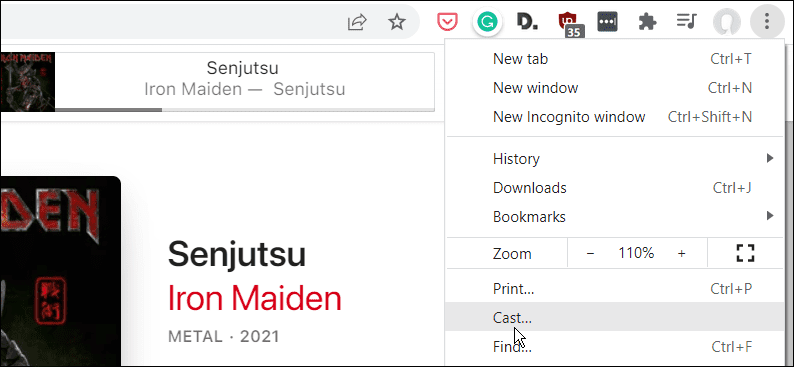
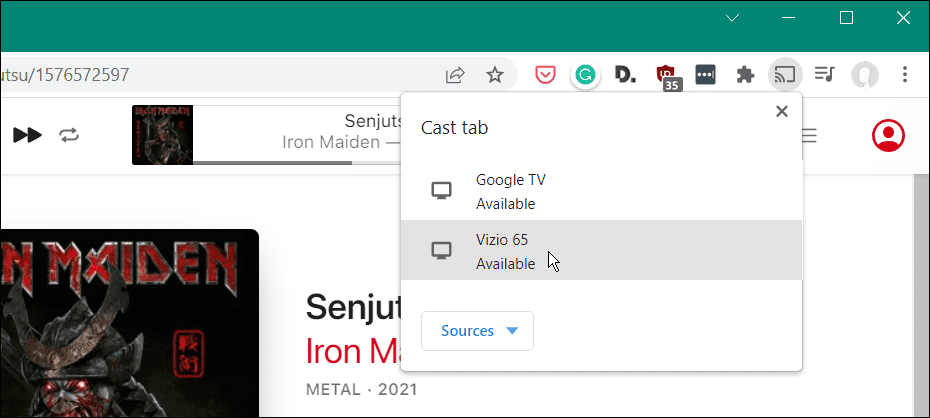
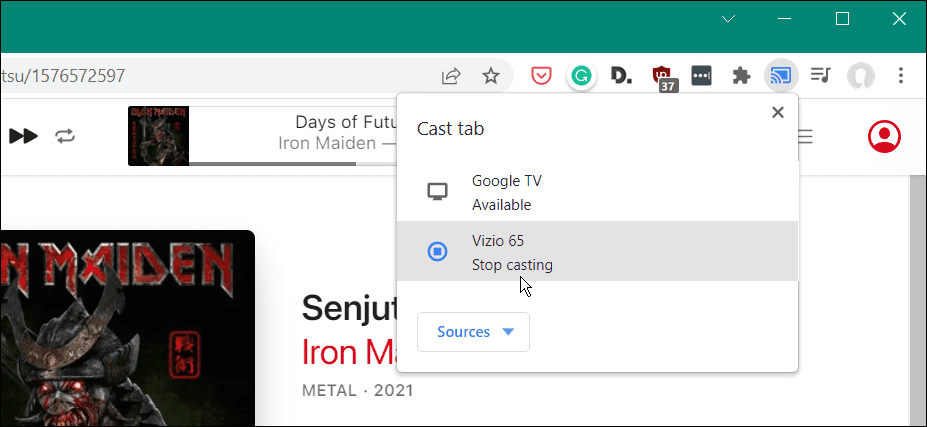
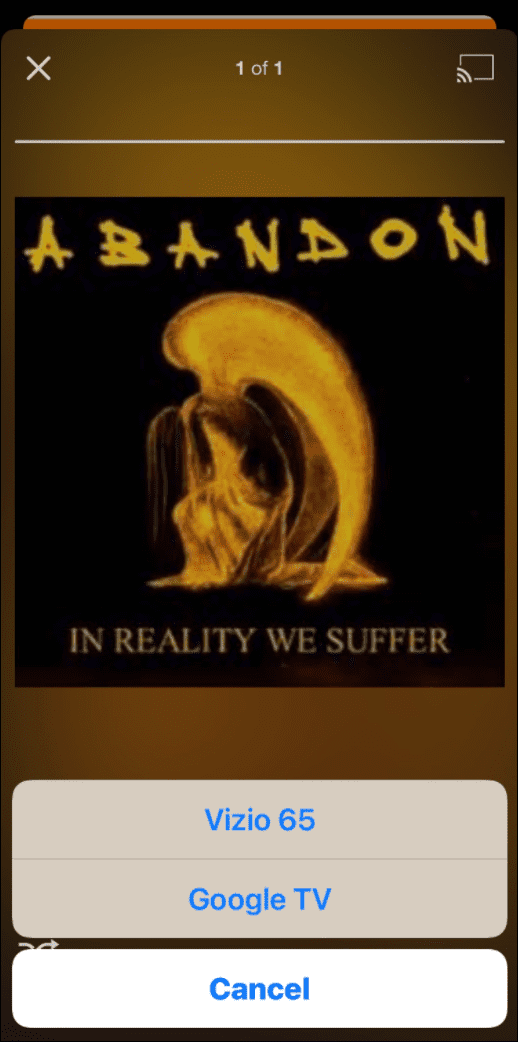

![[CORREGIDO] ¿Cómo arreglar el cambio de avatar de Discord demasiado rápido? [CORREGIDO] ¿Cómo arreglar el cambio de avatar de Discord demasiado rápido?](https://luckytemplates.com/resources1/images2/image-5996-0408150905803.png)
![Solucione el error ESRV_SVC_QUEENCREEK en Windows 10/11 [3 CORRECCIONES] Solucione el error ESRV_SVC_QUEENCREEK en Windows 10/11 [3 CORRECCIONES]](https://luckytemplates.com/resources1/images2/image-4622-0408151111887.png)
![[Mejores soluciones] Arreglar DS4Windows que no detecta el controlador en Windows 10 [Mejores soluciones] Arreglar DS4Windows que no detecta el controlador en Windows 10](https://luckytemplates.com/resources1/images2/image-6563-0408150826477.png)
![[CORREGIDO] Errores de Rise of the Tomb Raider, fallas, caída de FPS, NTDLL, error al iniciar y más [CORREGIDO] Errores de Rise of the Tomb Raider, fallas, caída de FPS, NTDLL, error al iniciar y más](https://luckytemplates.com/resources1/images2/image-3592-0408150419243.png)


![[Solucionado] El controlador WudfRd no pudo cargar el error 219 en Windows 10 [Solucionado] El controlador WudfRd no pudo cargar el error 219 en Windows 10](https://luckytemplates.com/resources1/images2/image-6470-0408150512313.jpg)
![Error de instalación detenida en Xbox One [11 formas principales] Error de instalación detenida en Xbox One [11 formas principales]](https://luckytemplates.com/resources1/images2/image-2928-0408150734552.png)